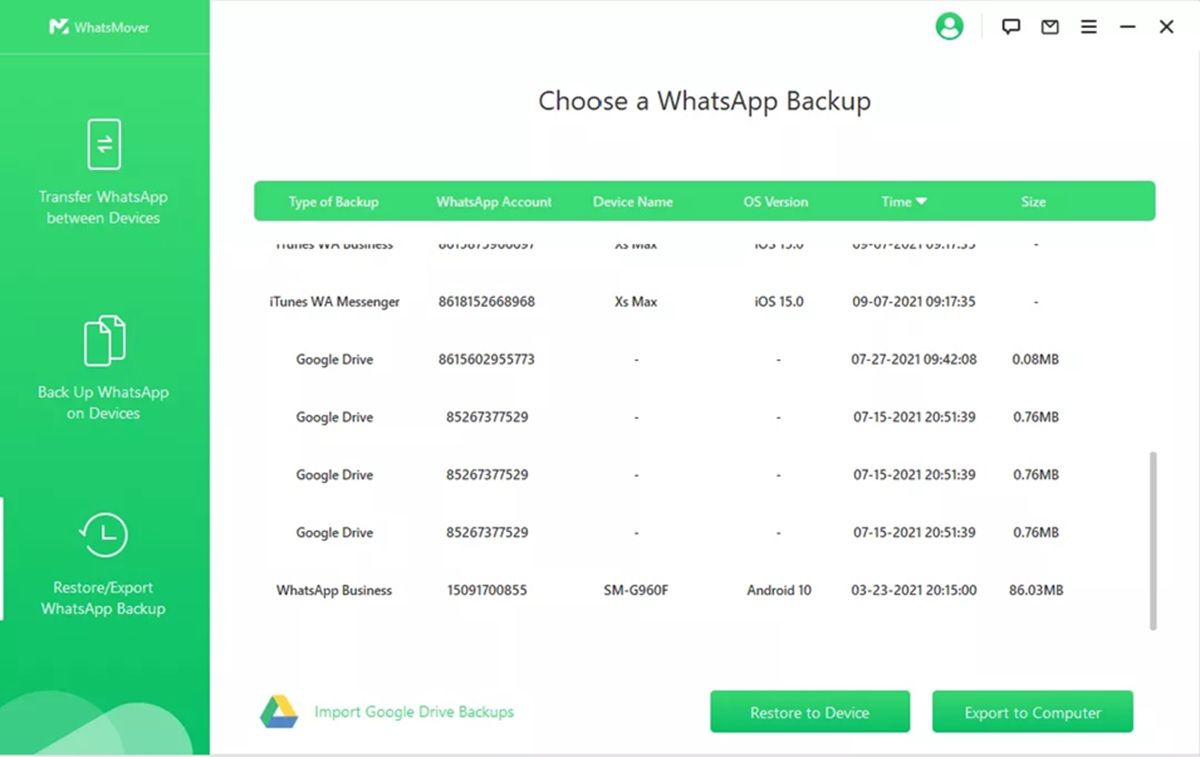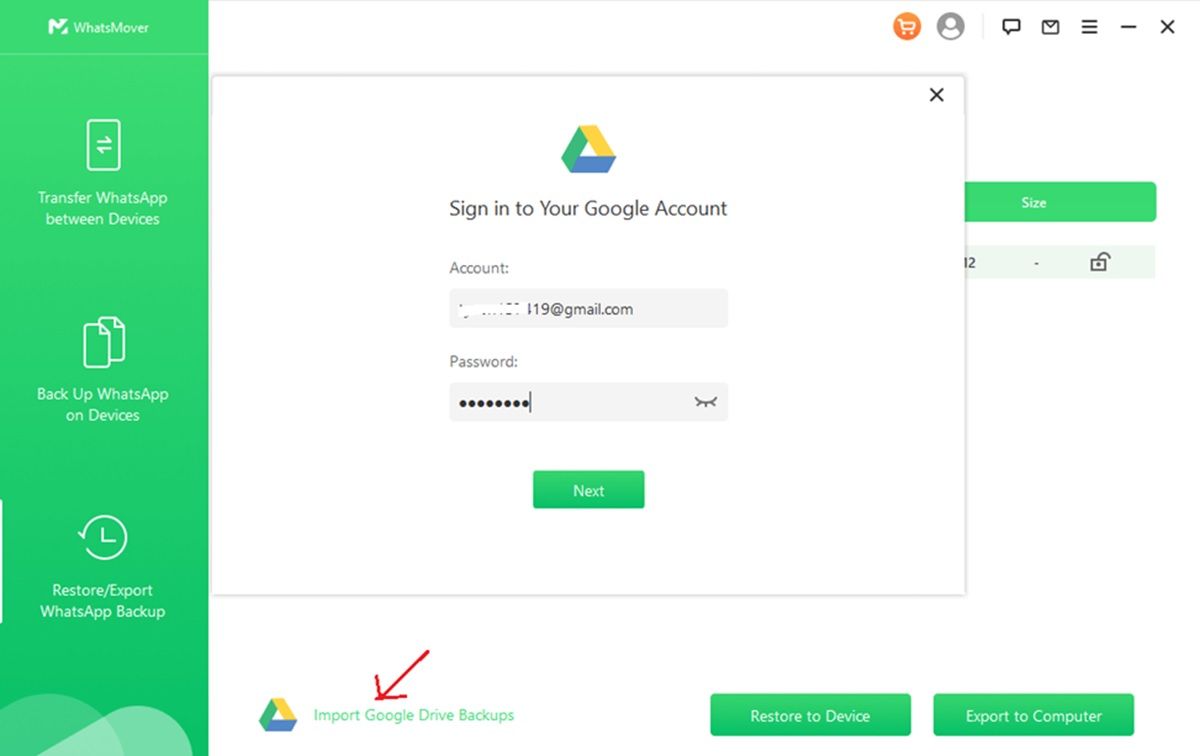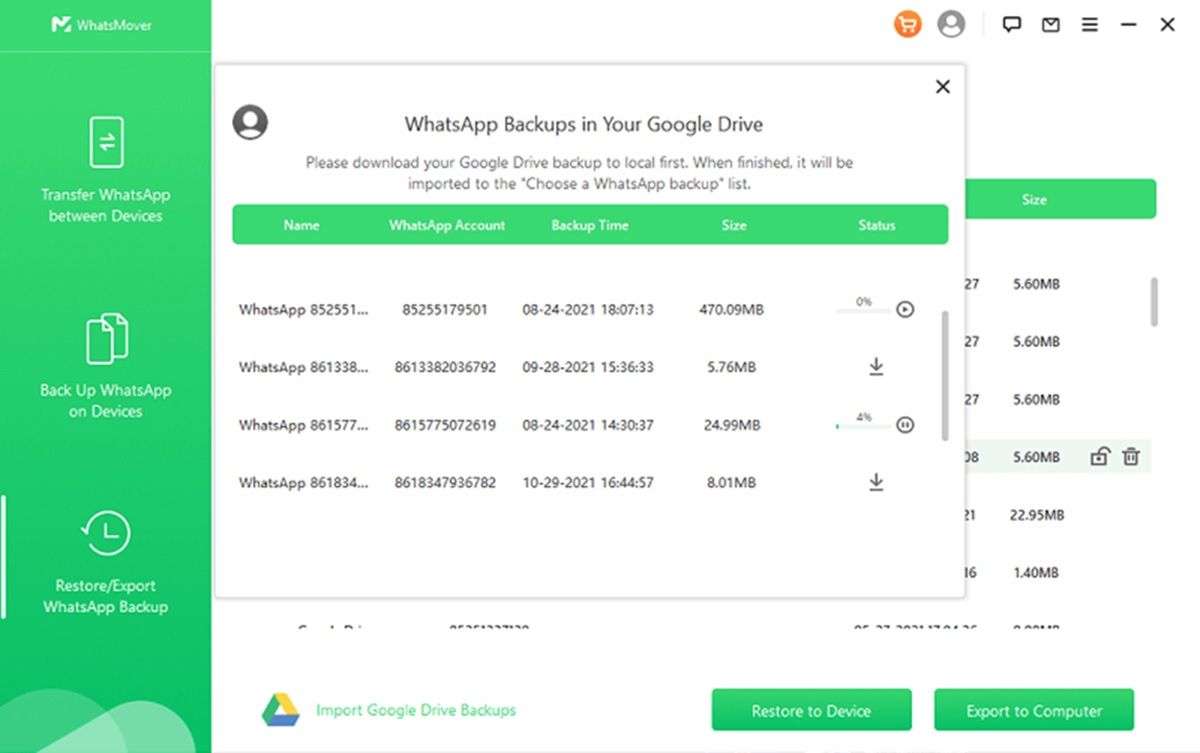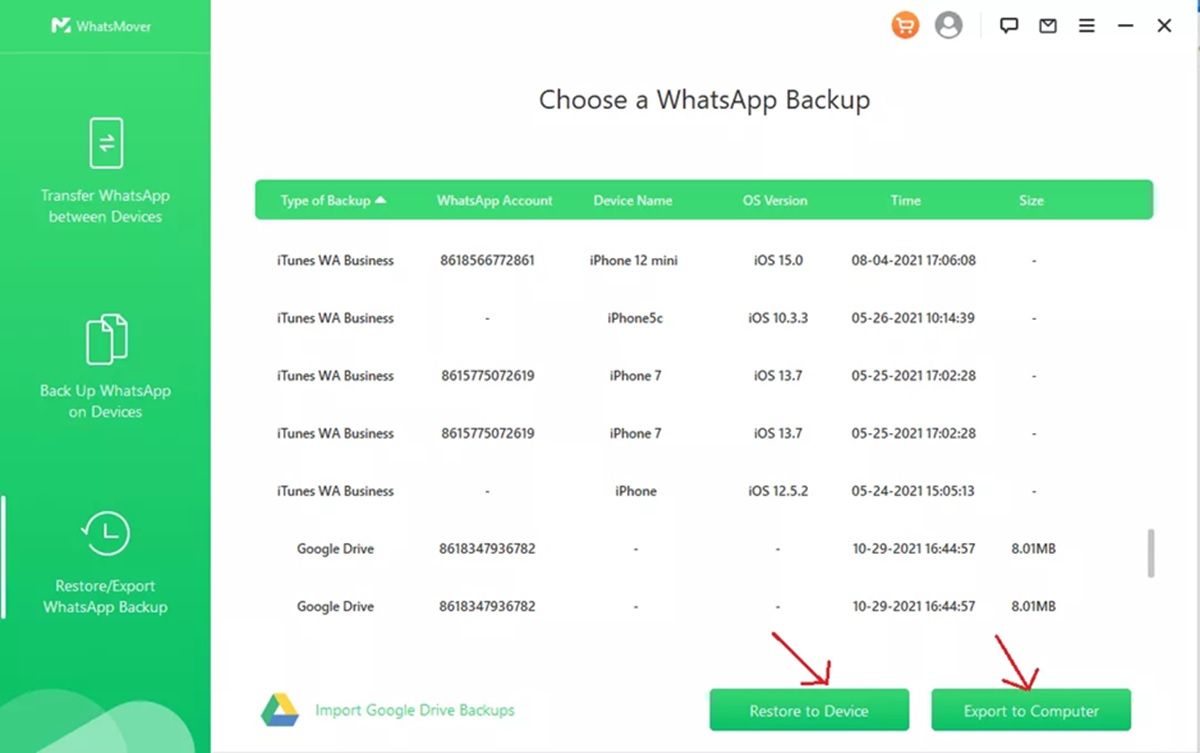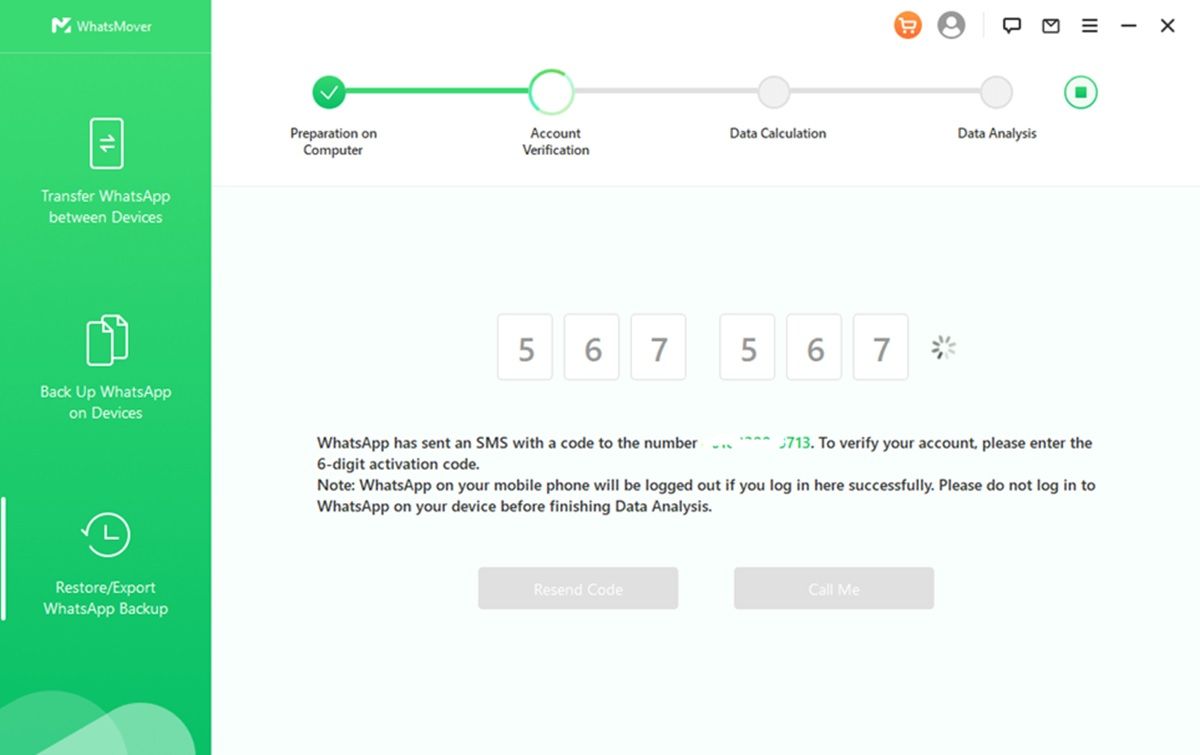Dacă ați folosit Google Drive pentru a face backup pentru WhatsApp, s-ar putea să vă întrebați cum vă puteți accesa datele și vă puteți recupera mesajele . În acest articol, vom trece peste tot ce trebuie să știți despre acest subiect. În acest fel, puteți învăța cu ușurință cum să vizualizați datele de rezervă WhatsApp pe Google Drive de pe computer.
Unde este backupul WhatsApp pe Google Drive?
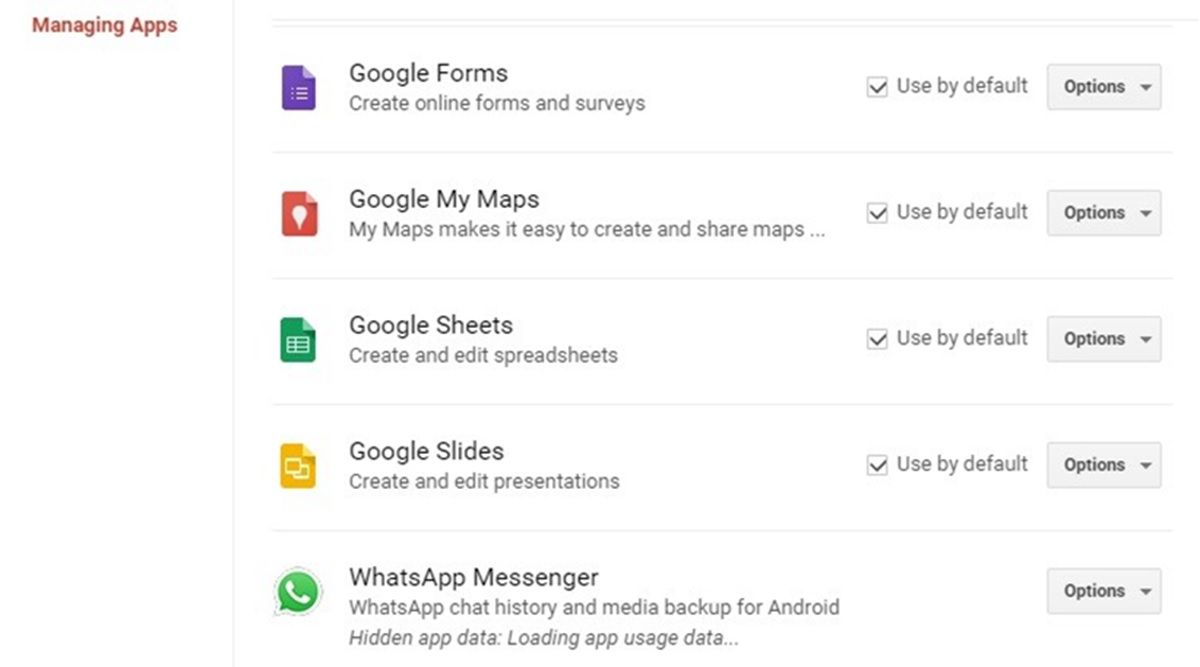
Să începem cu începutul, unde se află exact backup-ul tău WhatsApp pe Google Drive? Găsirea datelor tale WhatsApp nu este dificilă deloc, dar vom analiza cum se poate face acest lucru pas cu pas aici:
- Pentru a accesa backup-ul WhatsApp, începeți prin deschiderea Google Drive . Asigurați-vă că sunteți conectat la contul dvs. Google, astfel încât să puteți vedea toate fișierele și să le deschideți. Apoi treceți la pasul următor.
- După ce vă aflați în Google Drive, accesați site-ul dvs setări cont . Puteți găsi meniul de setări în colțul din dreapta sus al ecranului. Faceți clic pe simbolul roată și apoi pe cuvântul Setări.
- În Setări, faceți clic pe Gestionați aplicațiile , apoi derulați prin aplicațiile din listă pentru a găsi WhatsApp.
- După ce faceți clic pe Pictograma WhatsApp , vei avea acces la mesajele tale anterioare, fotografii și alte date WhatsApp. Dar va trebui să parcurgeți pași suplimentari pentru a vă accesa datele. Vom vorbi mai multe despre asta în următoarea secțiune a articolului.
Este posibil să citiți backup WhatsApp de pe Google Drive pe computer?
Din păcate, nu puteți vizualiza datele de rezervă WhatsApp direct de pe Google Drive pe computer. Asta pentru ca Datele WhatsApp sunt criptate . WhatsApp face acest lucru pentru a vă proteja informațiile personale, așa că mesajele dvs. trebuie decriptate cu software și instrumente speciale.
Deci, în timp ce puteți vedea datele, nu veți putea citi imediat backup-ul WhatsApp . Există câteva instrumente diferite pe care le puteți folosi pentru a citi datele de rezervă Google Drive prin intermediul computerului. Să trecem peste cea mai bună opțiune pentru tine.
Descărcați și citiți backup WhatsApp de pe Google Drive cu WooTechy WhatsMover
Pentru a citi backup-ul WhatsApp de pe Google Drive pe computer, trebuie să utilizați un software care vă poate accesa și decripta în mod fiabil toate datele personale. Aici e loculManager WhatsApp WooTechy WhatsMover intră în acțiune. Acesta este un program specializat care vă va ajuta să citiți backup WhatsApp de pe Google Drive pe PC rapid și eficient, fără nicio bătaie de cap.
WhatsMover are multe caracteristici care vor face descărcarea și restaurarea datelor dvs. de rezervă WhatsApp Mai uşor. Principalele caracteristici ale WhatsMover sunt:
- Abilitatea de a transferați datele între dispozitivele Apple și Android și transferați WhatsApp de pe Google Drive pe iCloud în pași simpli.
- Utilizatorii WhatsMover pot de asemenea stocați datele lor de rezervă direct în program fără teama de a-l pierde sau de a rămâne fără spațiu.
- Datele tale de rezervă WhatsApp pot fi decriptat și restaurat fără limitări , indiferent de dispozitivele pe care le utilizați sau de unde doriți să vă exportați datele.
- WhatsMover vă va permite descărcați fișierele în PDF/CSV/XLS și vă va permite să le trimiteți în orice locație doriți.
- Toate tipurile de date, cum ar fi fotografiile tale WhatsApp, contactele, videoclipurile, contactele și alte documente sunt acceptate de acest program.
- WhatsMover este compatibil cu toate versiunile de Android și iOS , inclusiv cele mai recente iOS 15 și 16.
Una peste alta, puteți folosi toate aceste funcții cu datele dvs. de rezervă Google Drive WhatsApp. WhatsMover vă va permite să descărcați și să citiți datele de rezervă WhatsApp din Google Drive pe PC urmând acești pași:
- Pentru a începe procesul de restaurare și pentru a vă citi mesajele, va trebui descărcați software-ul WooTechy WhatsMover pe calculatorul tau. Acest lucru se poate faceaici .
- Deschideți programul WhatsMover și apoi faceți clic pe modul care vă va restabili backupul . Apare ca Restaurare/Exportare copie de rezervă WhatsApp. Acesta poate fi găsit în meniul lateral din partea stângă a ecranului.
- Clic Importați copii de rezervă Google Drive . Apoi vi se va solicita să vă conectați la contul dvs. Google pentru a vă accesa datele Google Drive prin WhatsMover. Apoi, parcurgeți backup-urile importate și alegeți backup-urile WhatsApp. Atingeți pictograma de descărcare asupra datelor pe care doriți să le restaurați.
- Așteptați descărcarea copiei de rezervă și apoi apăsați butonul Exportați pe computer . WhatsMover va începe să analizeze și să restaureze datele, astfel încât să poată fi citite pe computer. Lăsați analiza datelor să se finalizeze complet, apoi verificați-vă contul WhatsApp.
- Folosește-ți telefonul pentru a verificați că sunteți deținătorul contului de date WhatsApp . Un mesaj cu un cod va fi trimis pe telefonul dvs. Introdu codul pentru ca procesul de restaurare a datelor să poată continua.
- Backup-ul WhatsApp va apărea acum pe computer . De aici, puteți exporta orice date în HTML, CSV/XLS și PDF pentru citire.
Citirea backup-ului WhatsApp pe computer este posibilă și foarte ușoară
Oricine dorește să citească backup WhatsApp de pe Google Drive pe PC ar trebui să ia în considerare descărcarea WooTechy WhatsMover. Această aplicație este prietenoasă, ușor de utilizat și criptează rapid mesajele dvs astfel încât să puteți accesa toate datele de rezervă.
Poti descărcați mesaje și jurnalele de chat de pe orice dispozitiv tu vrei. Și WhatsMover este compatibil cu majoritatea programelor și formatelor de fișiere.
Acest ghid a analizat în detaliu WhatsMover și cum să-l folosești, deci tu nu ar trebui sa aiba probleme citind și descărcați mesajele dvs. WhatsApp acum.